
Встроенные клавиатуры ноутбуков Apple оснащены функцией подсветки, облегчающей набор текста в условиях низкой освещенности. Несмотря на распространение слепой печати, когда пользователи редко смотрят на клавиатуру, иногда необходимо увидеть расположение редко используемых символов или горячих клавиш. Поэтому быстро привыкаешь к наличию подсветки, и ее отсутствие может вызывать дискомфорт. В этой статье мы объясняем, как настроить подсветку клавиатуры MacBook, а также рассматриваем возможные причины ее неработоспособности и способы устранения проблемы.
Как включить или выключить подсветку
В новых моделях MacBook подсветка клавиатуры активна автоматически и обычно функционирует без проблем. Тем не менее, ее можно регулировать вручную, используя определенные клавиши.
- Чтобы добавить яркость, нажимаем на клавишу F6 .
- Чтобы убавить, нажимаем на клавишу F5 .
- Если зажать клавишу F5 и какое-то время удерживать, то подсветка выключится совсем, и не будет включаться, пока вы не сделаете это сами или не перезагрузите компьютер.
Как настроить подсветку
- Открываем настройки системы. Это можно сделать, нажав на иконку в панели избранных программ или введя название программы в поисковую систему Spotlight.
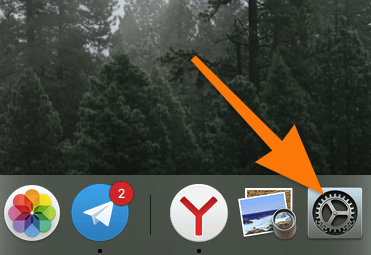
Ищем подходящий значок в панели избранного программного обеспечения.
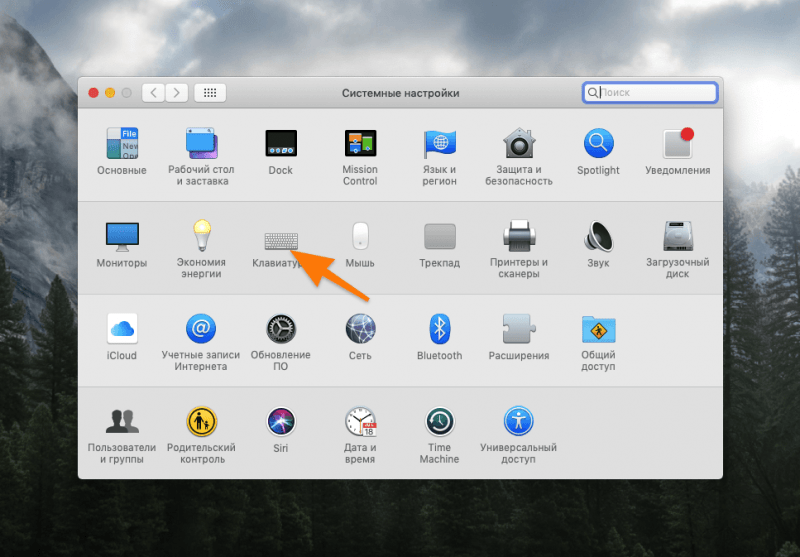
В этом месте все предельно ясно, вы не столкнетесь с затруднениями.
В данном случае предоставляются два варианта, касающиеся подсветки клавиатуры.
-
- Автоматическое изменение яркости подсветки в зависимости от освещенности помещения, в котором находится ноутбук. Чем меньше света, тем тусклее подсветка, чтобы не отвлекать внимание от экрана и не тратить энергию зря.
- Еще одна опция для экономии энергии – она отключает подсветку спустя определенный период времени бездействия. Допустим, если вы отойдете от ноутбука дольше чем на 10 секунд, то подсветка автоматически потухнет. Если сильно переживаете за аккумулятор, то ставьте минимальный период отключения подсветки.
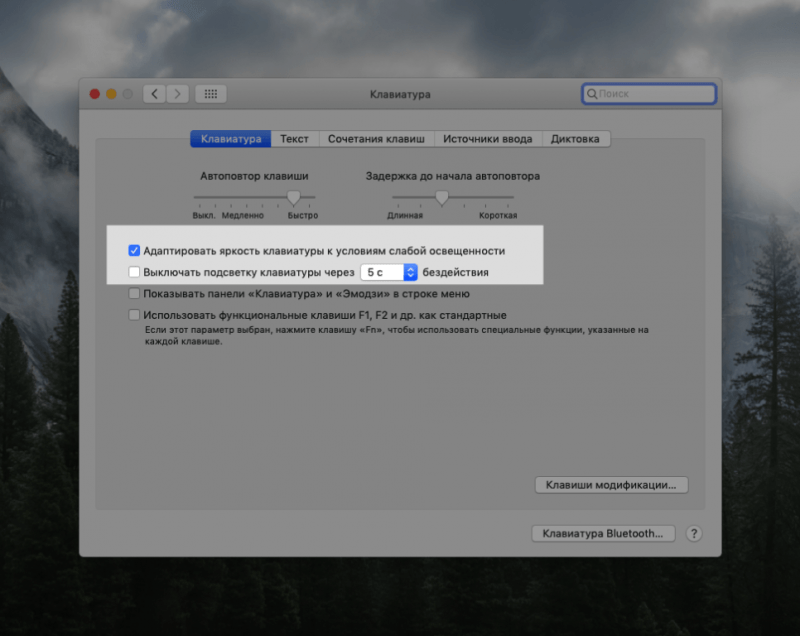
Все параметры настройки, однако бы они устроены, направлены на сохранение энергии аккумулятора компьютера.
Почему подсветка может не работать
Возникшая проблема может быть связана с программным обеспечением или аппаратными компонентами.
Если подсветка функционирует неправильно или вовсе не включается вследствие ошибки в программном обеспечении, исправление этой проблемы не представляет большой сложности.
-
- Для начала делаем сброс данных SMC. Как это сделать, мы уже рассказывали в одной из статей. Сброс часто используют, если подсветка работает не так, как это предусмотрено в Apple. Например, выставляет максимальную яркость и не убавляет ее. Или постоянно варьирует яркость независимо от освещенности вокруг.
- Если это не помогло и подсветка все еще не работает, можно попробовать сделать полный сброс настроек до заводских и переустановить macOS с нуля. Как это сделать, я уже рассказывал.
Иногда возникают проблемы с подсветкой, которые не обусловлены программным обеспечением. В таких случаях следует проверить состояние аппаратной части устройства.
- Если вы недавно роняли компьютер или проливали на него жидкость, вполне возможно, что повредился модуль, отвечающий за подсветку, и его необходимо заменить. В этой ситуации лучше обратиться за помощью в сервисный центр, который получает поставки запчастей от Apple и имеет сертификат, доказывающий профессионализм рабочих. Только в этом случае можно рассчитывать на хороший ремонт.
- Возможно, вышел из строя датчик, определяющий степень освещенности вокруг компьютера. Эта проблема также решается походом в официальный сервисный центр.
- На всякий случай проверьте, не загорожены ли датчики оценки освещения.








